削除 “Windows Detected ZEUS Virus” Tech support scam (サポート詐欺) - 2017年8月月更新
“Windows Detected ZEUS Virus” Tech support scam削除方法
“Windows Detected ZEUS Virus” テクニカル・サポート詐欺とは?
“Windows Detected ZEUS virus” アラートの隠れた真実

オンラインで閲覧中に、「Windows Detected ZEUS virus (Windows が Zeus ウィルスを検出しました)」や「You have a Zeus virus (Zeus ウィルスが見つかりました)」と書かれたウェブサイトに遭遇したら、テクニカル・サポート詐欺 に出会ったということになります。Zeus ウィルス は数年前にすでにサイバー世界に登場していました。幸いなことに、そのボットネットが遂に見つかって削除されました 。
しかし、その脅迫的なイメージがいつまでもハッカーの頭に響いているようです。テクニカル・サポート詐欺師たちの間ではそういったマルウェアのイメージが特に広く持たれており、彼らがユーザーに警告する際にこの特異な感染 を好んで用いるのです。そのような詐欺の目的は、見込みのあるユーザーに指定した番号に電話を掛けさせて 、彼らからお金を巻き上げることです。この詐欺師のメッセージには、0800-014-8826 に電話を掛けるようにと書かれています。技術者を装った者がマルウェアの除去を手伝ってくれることになっています。そのようなお手伝いに対して、かなりの高額を請求されることがあるのです。この詐欺はどうやらさほど精巧ではないため、Windows Detected ZEUS virus を除去することは難しくありません。FortectIntego や Malwarebytes ならこのマルウェアをさっさと除去してくれます。
より詳しく分析すると、この詐欺はかなり貧弱な造りであることが明らかになります。メッセージには、ウィンドウを閉じるとハード・ドライブのデータが完全に失われることになるという馬鹿げた説明が書かれています。詐欺師はさらに、ユーザーのクレジット・カードのデータが盗まれるとか、メール・アカウントがハッキングされるなどのアラートを付け足して、被害者にプレッシャーを掛けて自分たちのシナリオ通りに動かそうとすることがよくあります。さらに、このような詐欺はボットネットによって生成されているようですが、そのボットネットはこのような「Windows Detected ZEUS virus」詐欺のアラートを複数のウェブサイトに送っているのです。メッセージには識別コードが含まれており、「G3468D」などがその一例です。恐らくこれはユーザーがどのようなタイプの詐欺に電話を掛けているかを示す役割を果たしているものと思われます。
言うまでもありませんが、こういった詐欺メッセージ は単純に終了してしまえばよいため、このような要求に従う必要は一切ありません。下の「このページではこれ以上ダイアログを作成しない」 ボタンをクリックしてください。その後、手動ガイドを使用してブラウザをクリーン・アップするか、マルウェア除去ツールに「Windows Detected ZEUS virus」の除去を任せることができます。これらのアラートのトリガになる残留プログラムや隠れたファイルもすべてクリーン・アップされます。
誘惑に負けて指定の番号に電話をかけないでください。お金お失うだけでなく、詐欺師に PC へのリモート・アクセスを許可してしまうことになるからです。そうなった場合は、相手が本物のウィルスを投下し、それが原因で重大な問題が次々と起きることになるでしょう。
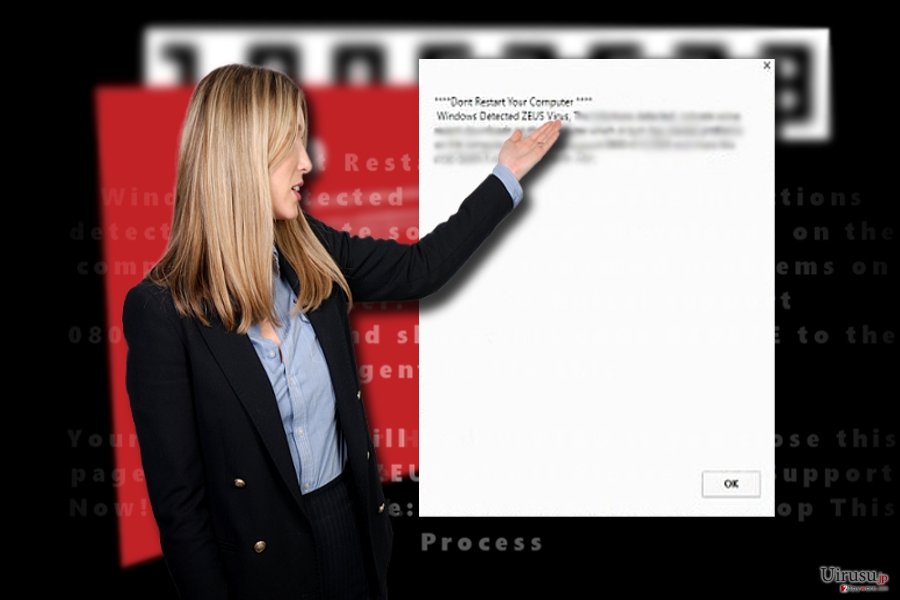
そのような詐欺を避けるためにできることは?
無防備なシステム、古くなったブラウザ、また違法な動画ストリーミングやギャンブルのサイトにアクセスする習慣がある場合、Windows Detected ZEUS virus によるハイジャックが起きる可能性が高くなります。一方で、どんなに注意深くしていても、この詐欺に出くわすことがあり得ます。幸いなことに、このアドウェア・タイプの詐欺は端末に甚大な脅威を植え付けることはありません。しかし、そのようなタイプのアラートが定期的に現れるのには悩まされるでしょう。
その場合は、システムが他にも特殊なマルウェアに感染していないかチェックしてみましょう。この詐欺の張本人は、それぞれのドメインに特定のコードを注入する傾向があるようです。同様に、日々アクセスするドメインを見直した方がよいでしょう。そこにひっきりなしに広告がいくつもひしめき合っているようなら、そのドメインがサード・パーティのサポートに頼っていることが懸念されます。より洗練されているテクニカル・サポート詐欺はエクスプロイト・キット経由で動作するため、遭遇する危険性を低くするには、お手持ちのセキュリティ・アプリで定期的にスキャンしてください。
“Windows Detected ZEUS virus” の最適な除去メソッドを選ぶ
このウィルスはどちらかと言うとアドウェア・タイプのプログラムのように動作するため、複雑な除去オプションを選ぶ必要はありません。実際、アンチスパイウェア・プログラムなら Windows Detected ZEUS virus を速やかに除去してくれます。全ての関連オブジェクトやスクリプトを見つけるために、必ずプログラムを最新のものに更新してください。スキャン後には、手動による Windows Detected ZEUS virus の除去ガイドもご利用いただけます。これらはブラウザ・ハイジャッカーやアドウェア、その他ブラウザ・ベースの潜在的に迷惑なプログラムにもご利用いただけます。
ウィルスによる破損は FortectIntego を利用して取り除くことができます。 潜在的に迷惑なプログラムおよびウィルスと、関連の全てのファイルおよびレジストリエントリの検出には SpyHunter 5Combo Cleaner および Malwarebytes をお勧めします。
手動 “Windows Detected ZEUS Virus” Tech support scam削除方法
Uninstall from Windows
Windows 10/8 のマシンから “Windows Detected ZEUS Virus” テクニカル・サポート詐欺 を除去するには、以下のステップに従ってください:
- Windows 検索ボックスにコントロールパネルと入力して Enter を押すか、検索結果をクリックします。
- プログラムの下のプログラムのアンインストールを選択します。

- リストから “Windows Detected ZEUS Virus” テクニカル・サポート詐欺 に関連するエントリ (または最近インストールされた怪しいプログラムすべて) を探します。
- アプリケーションの上で右クリックし、アンインストールを選択します。
- ユーザーアカウント制御が表示されたら、はいをクリックします。
- アンインストールプロセスが完了したら OK をクリックします。

Windows 7/XP ユーザーの場合は、以下のガイドに従ってください:
- Windows スタート > 右ペインにあるコントロールパネル の順にクリックします (Windows XP ユーザーの場合は、プログラムの追加/削除をクリックします)。
- コントロールパネルで、プログラム > プログラムのアンインストールの順に選択します。

- 不要なアプリケーションの上で 1 回クリックして選択します。
- その上でアンインストール/変更をクリックします。
- 確認プロンプトではいを選択します。
- OK を 1 回クリックして除去プロセスを終了します。
削除する“Windows Detected ZEUS Virus” Tech support scam からMac OS X system
-
OS Xを使用している場合は、画面左上のGoボタンをクリックしApplicationsを選択

-
Applicationsフォルダが表示されたら“Windows Detected ZEUS Virus” Tech support scamもしくは他の不審なプログラムを探し、それぞれ右クリックしMove to Trashを選択する。

MS Edge/Chromium Edge のリセット
MS Edge から不要な拡張機能を削除する:
- メニュー (ブラウザウィンドウの右上にある横に並んだ 3 つのドット) を選択して拡張機能を選びます。
- リストから 関連の拡張機能を選択して歯車アイコンをクリックします。
- 下にあるアンインストールをクリックします。

クッキーや他のブラウザデータを消去する:
- メニュ- (ブラウザウィンドウの右上にある横に並んだ 3 つのドット) をクリックしてプライバシーとセキュリティを選択します。
- 閲覧データのクリアで、クリアするデータの選択を選びます。
- すべてを選び (パスワードは外しますが、適切な場合はメディアライセンスも含めておくと良いでしょう)、クリアをクリックします。

新しいタブとホームページの設定を復元する:
- メニューアイコンをクリックして設定を選択します。
- 次に起動時セクションに移動します。
- 何か怪しいドメインがある場合は削除をクリックします。
上述の方法でうまくいかなかった場合の MS Edge のリセット方法:
- Ctrl + Shift + Esc を押してタスクマネージャーを開きます。
- ウィンドウの下にある詳細矢印をクリックします。
- 詳細タブを選択します。
- スクロールダウンして名前に Microsoft Edge が入っている各エントリに移動します。それぞれの上で右クリックしてタスクの終了を選択すれば MS Edge が停止します。

このソリューションでもうまくいかない場合は、さらに高度な方法で Edge をリセットすることになります。先に進む前にデータのバックアップを取る必要があることに留意してください。
- PC で次のフォルダを見つけてください: C:\\Users\\%username%\\AppData\\Local\\Packages\\Microsoft.MicrosoftEdge_8wekyb3d8bbwe.
- キーボードで Ctrl + A を押してすべてのフォルダを選択します。
- その上で右クリックし、削除を選択します。

- 次にスタートボタンの上で右クリックし、Windows PowerShell (管理者) を選択します。
- 新しいウィンドウが開いたら、次のコマンドをコピー&ペーストして Enter を押します:
Get-AppXPackage -AllUsers -Name Microsoft.MicrosoftEdge | Foreach {Add-AppxPackage -DisableDevelopmentMode -Register “$($_.InstallLocation)\\AppXManifest.xml” -Verbose

Chromium ベース Edge のガイド
MS Edge (Chromium) から拡張機能を削除する:
- Edge を開き、設定 > 拡張機能の順にクリックして選択します。
- 削除をクリックして不要な拡張機能を削除します。

キャッシュとサイトデータを消去する:
- メニューをクリックして設定に移動します。
- プライバシーとサービスを選択します。
- 閲覧データのクリアでクリアするデータの選択を選びます。
- 時間範囲ですべての期間を選びます。
- 今すぐクリアを選択します。

Chromium ベースの MS Edge をリセットする:
- メニューをクリックして設定を選びます。
- 左側で、設定のリセットを選びます。
- 設定を復元して既定値に戻しますを選択します。
- リセットを押して確定します。

Mozilla Firefox のリセット
「Windows Detected ZEUS virus」テクニカル・サポート詐欺のエレメントや隠れたスクリプトを取り除くためにブラウザをリセットすることをお勧めします。
危険な拡張機能を削除する:
- Mozilla Firefox ブラウザを開いて メニュー (ウィンドウの右上コーナーにある 3 本線) をクリックします。
- アドオン を選択します。
- ここで “Windows Detected ZEUS Virus” テクニカル・サポート詐欺 に関連のあるプラグインを選択し、削除をクリックします。

ホームページをリセットする:
- 右上コーナーにある 3 本線をクリックしてメニューを開きます。
- オプションを選択します。
- ホームオプションで、Mozilla Firefox を起動するたびに新しく開きたいサイトを入力します。
Cookie とサイトデータを消去する:
- メニューをクリックしてオプションを選択します。
- プライバシーとセキュリティセクションに移動します。
- スクロールダウンして Cookie とサイトデータの位置に移動します。
- データを消去…をクリックします。
- クッキーとサイトデータと一緒にウェブコンテンツのキャッシュも選択して消去を押します。

Mozilla Firefox のリセット
上述のガイドに従っても “Windows Detected ZEUS Virus” テクニカル・サポート詐欺 が削除されなかった場合は、Mozilla Firefox をリセットしてください:
- Mozilla Firefox ブラウザを開いてメニューをクリックします。
- ヘルプに移動し、トラブルシューティング情報を選択します。

- Firefox の性能改善セクションで、Firefox をリフレッシュ…をクリックします。
- ポップアップが開いたら、Firefox をリフレッシュを押して確定します – これで “Windows Detected ZEUS Virus” テクニカル・サポート詐欺 の削除が完了します。

Google Chrome のリセット
各ステップを進む際は、重要な詳細事項を見落とさないように注意してください。
Google Chrome から有害な拡張機能を削除する:
- Google Chrome を開いてメニュー (右上コーナーにある縦に並んだ 3 つのドット) をクリックし、その他のツール > 拡張機能の順に選択します。
- 新しく開いたウィンドウにはインストール済みの拡張機能がすべて表示されます。削除をクリックして、“Windows Detected ZEUS Virus” テクニカル・サポート詐欺 に関連のありそうな怪しいプラグインをすべてアンインストールしてください。

Chrome のキャッシュおよびウェブデータを削除する:
- メニューをクリックして設定を選択します。
- プライバシーとセキュリティで閲覧履歴データの削除を選択します。
- 閲覧履歴、Cookie と他のサイトデータ、キャッシュされた画像とファイルも選びます。
- データを削除をクリックします。

ホームページを変更する:
- メニューをクリックして設定を選択します。
- 起動時セクションに “Windows Detected ZEUS Virus” テクニカル・サポート詐欺 などの怪しいサイトがないか調べます。
- 特定のページまたはページセットを開くをクリックし、3 点ボタンをクリックすると削除オプションがあります。
Google Chrome をリセットする:
上述の方法でうまくいかなかい場合は、Google Chrome をリセットして “Windows Detected ZEUS Virus” テクニカル・サポート詐欺 関連のコンポーネントをすべて駆除します:
- メニューをクリックして設定を選択します。
- 設定で、スクロールダウンして詳細設定をクリックします。
- スクロールダウンしてリセットとクリーンアップセクションに移動します。
- 設定を元の既定値に戻すをクリックします。
- 設定のリセットで確定すれば “Windows Detected ZEUS Virus” テクニカル・サポート詐欺 の駆除は完了です。

Safari のリセット
Safari から迷惑な拡張機能を削除する:
- Safari > 環境設定… の順にクリックします。
- 新しいウィンドウで、拡張機能を選択します。
- “Windows Detected ZEUS Virus” テクニカル・サポート詐欺 に関連する迷惑な拡張機能を選んでアンインストールを選択します。

Safari からクッキーや Web サイトのデータを消去する:
- Safari > 履歴を消去… をクリックします。
- 消去の対象のドロップダウンメニューですべての履歴を選択します。
- 履歴を消去で確定します。

上述の方法がうまくいかない場合の Safari のリセット方法:
- Safari > 環境設定…の順にクリックします。
- 詳細タブに移動します。
- メニューバーに“開発”メニューを表示にチェックを入れます。
- メニューバーで開発をクリックし、キャッシュを空にするを選択します。

After uninstalling this potentially unwanted program (PUP) and fixing each of your web browsers, we recommend you to scan your PC system with a reputable anti-spyware. This will help you to get rid of “Windows Detected ZEUS Virus” Tech support scam registry traces and will also identify related parasites or possible malware infections on your computer. For that you can use our top-rated malware remover: FortectIntego, SpyHunter 5Combo Cleaner or Malwarebytes.
あなたにおすすめ
政府のスパイ行為を許してはいけません
政府は利用者のデータの追跡あるいは市民へのスパイ行為に関しては多くの問題を抱えています。そこで、このことを考慮に入れて、怪しい情報収集の行いについて学びましょう。インターネット上では完全匿名にすることにより、迷惑な政府系の追跡行為を避けましょう。
オンラインにアクセスするために違うロケーションを選択し、特定のコンテンツ制限もなく、オンラインに接続して欲しいものにアクセスする時、別の場所を選択することができます。 Private Internet Access VPN を使用すると、ハッキングされるリスクがなく、簡単にインターネット接続をお楽しみいただけます。
政府の他の迷惑な当事者によりアクセス可能な情報をコントロールし、スパイ行為を受けずにオンラインサーフィンをお楽しみください。不法行為に関与しておらず、また自分のサービス、プラットフォームのセレクションを信頼していたとしても、自分自身の安全性を常に疑い、 VPN サービスを使用して予防的措置を講じておきましょう。
マルウェアの攻撃に遭った場合に備えて、バックアップファイルを作りましょう
コンピュータを使用していると、サイバー感染や自分のうっかりミスによりいろいろなものを失くして困ることがあります。マルウェアによって生じるソフトウェアの問題や暗号化による直接的なデータの損失から端末の問題や恒久的なダメージに繋がる恐れがあります。そんな時に適切な 最新のバックアップ があれば、そのような場面に遭遇しても簡単に元通りに回復して仕事に戻れます。
端末に何か変更を加えたらバックアップを取っておけば、マルウェアが何かを変更したり端末の問題が原因でデータの破壊やパフォーマンスの低下が発生した時点に戻すことができるため、バックアップの作成は不可欠です。元に戻せる機能を利用して、日常の、あるいは毎週ごとの習慣としてバックアップを取るようにしましょう。
なにか重要なドキュメントやプロジェクトの前のバージョンを取ってあれば、ストレスや障害も防げます。マルウェアが突如として現れた場合に大変便利です。システム復元には Data Recovery Pro をぜひご利用ください。























